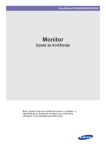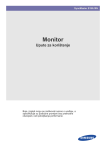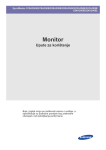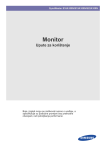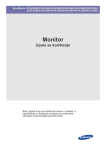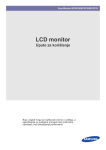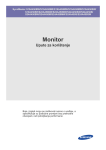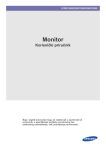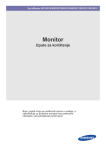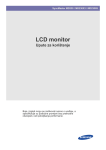Download Samsung 19-inčni LED monitor sjajnog crnog dizajna Priručnik za korisnike
Transcript
S19B150N/S22B150N/S24B150NL Monitor Upute za korištenje Boja i izgled mogu se razlikovati ovisno o uređaju, a specifikacije su podložne promjeni bez prethodne obavijesti, radi poboljšanja performansi. Sadržaj NAJVAŽNIJE MJERE OPREZA Prije započinjanja . . . . . . . . . . . . . . . . . . . . . . . . . . . . . . . . . . . . . . . . . . 1-1 Čuvanje i održavanje . . . . . . . . . . . . . . . . . . . . . . . . . . . . . . . . . . . . . . . 1-2 Čišćenje monitora . . . . . . . . . . . . . . . . . . . . . . . . . . . . . . . . . . . . . . . . . 1-3 Mjere opreza . . . . . . . . . . . . . . . . . . . . . . . . . . . . . . . . . . . . . . . . . . . . . . 1-4 MONTIRANJE UREĐAJA Sadržaj paketa . . . . . . . . . . . . . . . . . . . . . . . . . . . . . . . . . . . . . . . . . . . . 2-1 Montiranje postolja . . . . . . . . . . . . . . . . . . . . . . . . . . . . . . . . . . . . . . . . . 2-2 Povezivanje monitora . . . . . . . . . . . . . . . . . . . . . . . . . . . . . . . . . . . . . . . 2-3 Kensington Lock . . . . . . . . . . . . . . . . . . . . . . . . . . . . . . . . . . . . . . . . . . 2-4 KORIŠTENJE PROIZVODA Postavljanje optimalne rezolucije . . . . . . . . . . . . . . . . . . . . . . . . . . . . 3-1 Tablica standardnih načina rada signala . . . . . . . . . . . . . . . . . . . . . . . 3-2 Instaliranje upravljačkog programa uređaja . . . . . . . . . . . . . . . . . . . . 3-3 Gumbi za upravljanje uređajem . . . . . . . . . . . . . . . . . . . . . . . . . . . . . . 3-4 Korištenje izbornika za podešavanje zaslona (OSD: Prikaz na zaslonu) . . . . . . . . . . . . . . . . . . . . . . . . . . . . . . . . . 3-5 Konfiguracija postavki Brightness i Contrast na početnom zaslonu 3-6 INSTALIRANJE SOFTVERA Natural Color . . . . . . . . . . . . . . . . . . . . . . . . . . . . . . . . . . . . . . . . . . . . . . 4-1 MagicTune . . . . . . . . . . . . . . . . . . . . . . . . . . . . . . . . . . . . . . . . . . . . . . . . 4-2 MultiScreen . . . . . . . . . . . . . . . . . . . . . . . . . . . . . . . . . . . . . . . . . . . . . . . 4-3 RJEŠAVANJE PROBLEMA Samodijagnostika zaslona . . . . . . . . . . . . . . . . . . . . . . . . . . . . . . . . . . . 5-1 Prije nego što zatražite servis . . . . . . . . . . . . . . . . . . . . . . . . . . . . . . . . 5-2 Često postavljana pitanja . . . . . . . . . . . . . . . . . . . . . . . . . . . . . . . . . . . 5-3 DODATNE INFORMACIJE Specifikacije . . . . . . . . . . . . . . . . . . . . . . . . . . . . . . . . . . . . . . . . . . . . . . 6-1 Funkcija uštede energije . . . . . . . . . . . . . . . . . . . . . . . . . . . . . . . . . . . . 6-2 Obratite se tvrtki SAMSUNG U CIJELOM SVIJETU . . . . . . . . . . . . . . . 6-3 Troškovi servisa (snosi ih korisnik) . . . . . . . . . . . . . . . . . . . . . . . . . . . 6-4 Ispravno odlaganje proizvoda (Električni i elektronički otpad) . . . . . 6-5 1 Najvažnije mjere opreza 1-1 Prije započinjanja Ikone koje se koriste u ovom priručniku IKONA NAZIV ZNAČENJE Oprez Naznačuje slučajeve u kojima funkcija možda neće raditi ili bi postavka mogla biti poništena. Napomena Naznačuje savjet za korištenje funkcije. Korištenje ovog priručnika • Prije korištenja ovog uređaja dobro se upoznajte s mjerama opreza. • Dođe li do problema, pogledajte odjeljak 'Rješavanje problema'. Obavijest o autorskim pravima Sadržaj ovog priručnika je radi poboljšanja performansi podložan promjeni bez prethodne najave. Autorska prava © 2012 Samsung Electronics Co., Ltd. Sva prava pridržana. Autorska prava za ovaj priručnik pridržava tvrtka Samsung Electronics, Co., Ltd. Sadržaj ovog priručnika ili bilo kojeg njegovog dijela nije dopušteno reproducirati, distribuirati ili koristiti u bilo kojem obliku bez pisanog dopuštenja tvrtke Samsung Electronics, Co., Ltd. Microsoft, Windows i Windows NT registrirani su zaštitni znakovi tvrtke Microsoft Corporation. VESA, DPM i DDC registrirani su zaštitni znakovi udruge Video Electronics Standard Association. • • Moguća je naplata naknade za administraciju u slučaju • (a) pozivanja inženjera na vaš zahtjev, a ustanovi se da je proizvod ispravan. (tj. ako niste pročitali ovaj korisnički priručnik). • (b) donošenja uređaja u servisni centar, a ustanovi se da je proizvod ispravan(tj. ako niste pročitali ovaj korisnički priručnik). S iznosom te naknade za administraciju bit ćete upoznati bilo poduzimanja bilo kakvih radova ili kućnog posjeta. Najvažnije mjere opreza 1-1 1-2 Čuvanje i održavanje Osiguravanje prostora za montiranje • Ostavite traženu udaljenost između proizvoda i drugih objekata (npr. zidovi) kako biste osigurali pravilno prozračivanje. U suprotnom može doći do požara zbog internog pregrijavanja. Montirajte uređaj tako da se zadrže tražene udaljenosti prikazane u slici. Izgled se može razlikovati ovisno o uređaju. Kod montiranja uređaja s podnožjem O zaostalim slikama • 1-2 Prikaz statične slike na dulje vrijeme može uzrokovati nastajanje zaostale slike ili mrlje na zaslonu. Ako uređaj nećete koristiti dulje vrijeme, postavite način rada za uštedu energije ili čuvar zaslona. Najvažnije mjere opreza 1-3 Čišćenje monitora Čišćenje monitora • Ekran i vanjski rub monitora mogu se lako ogrebati pri čišćenju i zahtjevaju posebnu pažnju. Čistite monitor prema slijedećim uputama. 1. Isključite monitor i računalo. 2. Odspojite kabel za napajanje monitora. Kako bi izbjegli strujni udar, isključite kabel držeći ga za utikač i nemojte ga dodirivati mokrim rukama. 3. Obrišite monitor mekanom, lagano navlaženom krpom iz koje ste iscijedili vodu. • • Nemojte koristiti sredstva za čišćenje koja sadrže alkohol ili otapala, kao ni ona s površinskim djelovanjem. U suprotnome, može doći do promjene boje ili napukunuća, odnosno do oštećenja na zaštitnom sloju monitora. Ne prskajte zaslon izravno vodom ni sredstvima za čišćenje. U suprotnom bi se tekućina mogla izliti u monitor i uzrokovati požar, električni udar ili kvar. 4. Očistite vanjski dio monitora mekom krpom navlaženom malom količinom vode. 5. Nakon čišćenja, spojite kabel za napajanje monitora. 6. Uključite monitor i računalo. Mjere opreza za skladištenje • Ako se koristi ultrazvučni ovlaživač zraka, na površini modela sa visokim sjajem mogu se pojaviti bijele mrlje. Obratite se najbližem servisnom centru (plaćena usluge) za čišćenje unutrašnjosti monitora. Najvažnije mjere opreza 1-3 1-4 Mjere opreza Ikone za mjere opreza IKONA NAZIV ZNAČENJE Upozorenje Ako ne slijedite upute označene ovom oznakom, može doći do ozbiljne ozljede ili čak smrtnog slučaja. Oprez Ako ne slijedite upute označene ovom oznakom, može doći do ozbiljne ozljede ili materijalne štete. Značenje oznaka Nemojte provoditi. Obavezno slijediti. Nemojte rastavljati. Utikač napajanja mora biti isključen iz zidne utičnice. Nemojte dirati. Mora biti uzemljeno kako bi se izbjegao strujni udar. Vezano uz napajanje Prikaz proizvoda koji se kao referenca koristi na slikama u nastavku može se razlikovati od stvarnog proizvoda. Upozorenje Izbjegavajte korištenje oštećenih kabela ili utikača napajanja te olabavljenih utičnica. Izbjegavajte priključivanje većeg broja električnih uređaja u jednu zidnu utičnicu. • • U suprotnom može doći do strujnog udara ili požara. Izbjegavajte uključivanje i isključivanje napajanja vlažnim rukama. • 1-4 U suprotnom može doći do požara zbog pregrijavanja zidne utičnice. Čvrsto priključite utikač napajanja. • U suprotnom može doći do požara. U suprotnom može doći do strujnog udara udara. Utikač napajanja svakako priključite u uzemljenu zidnu utičnicu (samo za opremu u izolacijskoj klasi 1). Izbjegavajte prekomjerno savijanje ili uvrtanje kabela napajanja i postavljanje teških predmeta na kabel. • • U suprotnom može doći do strujnog udara ili požara. U suprotnom može doći do strujnog udara ili požara zbog oštećenog kabela napajanja. Kabel napajanja i uređaj držite podalje od grijača. Ako su utikač napajanja ili utičnica prekriveni prašinom, očistite ih suhom krpom. • • U suprotnom može doći do strujnog udara ili požara. U suprotnom može doći do požara. Najvažnije mjere opreza Oprez Izbjegavajte isključivanje utikača napajanja kada uređaj radi. • U suprotnom može doći do oštećivanja proizvoda zbog strujnog udara. Prilikom isključivanja utikača napajanja iz utičnice uvijek držite za utikač, a ne za kabel. • Koristite samo kabele napajanja koje isporučuje naša tvrtka. Također, nemojte koristiti kabele za napajanje drugih uređaja. • U suprotnom može doći do strujnog udara ili požara. Utikač napajanja priključite u lako dostupnu zidnu utičnicu. • U suprotnom može doći do strujnog udara ili požara. Dođe li do problema s uređajem, morate isključiti utikač napajanja kako biste potpuno prekinuli dovod napajanja. Ne možete u potpunosti prekinuti dovod napajanja samo pomoću gumba napajanja na uređaju. Vezano uz postavljanje Upozorenje Izbjegavajte stavljanje na uređaj upaljenih svijeća svijeća, uređaja za tjeranje komaraca ili cigareta, kao i smještanje uređaja u blizinu grijača. • U suprotnom može doći do požara. Izbjegavajte postavljanje uređaja na mjesto sa slabim provjetravanjem, poput police za knjige ili ormara. • • U suprotnom može doći do ozljeda. • Svakako koristite navedeni zidni nosač. Uređaj prilikom montiranja smjestite najmanje 10 cm od zida, radi ventilacije. • U suprotnom može doći do požara zbog internog pregrijavanja. Plastične vrećice u kojima je uređaj pakiran držite podalje od djece. • Montiranje uređaja na zid zatražite od stručnjaka za instalaciju ili odgovarajuće tvrtke. Ako dijete stavi vrećicu preko glave, može se ugušiti. U suprotnom može doći do požara zbog internog pregrijavanja. Izbjegavajte postavljanje uređaja na mjesta koja nisu stabilna ili su izložena prekomjernim vibracijama, poput nestabilnih ili nagnutih polica. • Uređaj može pasti i to može oštetiti uređaj ili uzrokovati ozljedu. • Ako uređaj koristite na lokaciji izloženoj vibracijama, to ga može oštetiti ili izazvati požar. Izbjegavajte postavljanje uređaja na mjesta izložena prašini, vlazi (sauna), ulju, dimu ili vodi (kiša), ili u vozilo. Izbjegavajte postavljanje uređaja na mjesta izložena izravnom sunčevom svjetlu ili u blizini izvora topline, poput vatre ili grijača. • • U suprotnom može doći do strujnog udara ili požara. Izbjegavajte postavljanje uređaja na nedovoljnoj visini, gdje će se nalaziti u dosegu djece. • Ako dijete može dosegnuti uređaj, uređaj može pasti i to može uzrokovati tjelesnu ozljedu. • Budući da je prednji dio teži, montirajte uređaj na ravnu i stabilnu podlogu. Najvažnije mjere opreza To može skratiti vijek trajanja uređaja ili uzrokovati požar. Jestivo ulje, kao što je sojino ulje, može oštetiti ili izobličiti proizvod. Proizvod nemojte montirati u kuhinju ili pokraj kuhinjske radne površine. 1-4 Oprez Pazite da vam uređaj ne ispadne dok ga premještate. Uređaj nemojte stavljati prednjom stranom prema podu. • • To može izazvati probleme s uređajem ili ozljedu. Prilikom montiranja uređaja na konzoli ili polici, pazite da prednji dio uređaja ne izviruje iz konzole ili s police. • U suprotnom može doći do pada uređaja, što može izazvati kvar ili ozljedu. • Koristite ormarić ili policu koja odgovara veličini uređaja. To može oštetiti ploču uređaja. Uređaj spuštajte pažljivo. • U suprotnom može doći do problema s uređajem ili ozljeda. Ako uređaj montirate na mjesto gdje se radni uvjeti značajno mijenjaju, može doći do ozbiljnog problema u kvaliteti slike zbog uvjeta u okolini. U tom slučaju montirajte uređaj tek nakon što se posavjetujete s našim stručnim osobljem. • Mjesta izložena mikroskopskoj prašini, kemikalijama, previsokim ili preniskim temperaturama te visokoj vlažnosti, kao što su zračne luke ili postaje na kojima se uređaj trajno koristi. Vezano uz korištenje Upozorenje Budući da se uređaj napaja visokim naponom, nemojte ga nikad sami rastavljati, popravljati niti modificirati. Prije premještanja isključite proizvod te kabel za napajanje i sve ostale priključene kabele. • U suprotnom može doći do požara ili strujnog udara. • • Ako uređaj treba popraviti, obratite se servisnom centru. Ako iz uređaja dopiru neobični zvukovi, miris paljevine ili dim, odmah isključite utikač napajanja i obratite se servisnom centru. • • 1-4 Ne dopuštajte djeci da se oslanjaju na uređaj ili penju na njega. • U suprotnom može doći do strujnog udara ili požara. Ako ispustite uređaj ili se kućište ošteti, isključite uređaj i isključite kabel napajanja iz utičnice. Obratite se servisnom centru. U suprotnom može doći do požara ili strujnog udara. U suprotnom bi se kabel za napajanje mogao oštetiti i moglo bi doći do požara ili električnog udara. U suprotnom može doći do pada uređaja što može uzrokovati ozljedu ili smrt. Izbjegavajte smještanje na uređaj predmeta poput igračaka ili slatkiša. • Djeca bi se mogla pokušati popeti na uređaj i dohvatiti takve predmete te pritom srušiti uređaj, što bi moglo dovesti do ozljede pa čak i smrtnog slučaja. Najvažnije mjere opreza Tijekom grmljavinskog nevremena isključite proizvod i kabel za napajanje. Izbjegavajte ispuštanje predmeta iznad uređaja ili primjenu udaraca na proizvod. • • To može dovesti do električnog udara ili požara. U suprotnom može doći do strujnog udara ili požara. Nemojte pomicati uređaj povlačenjem kabela napajanja ni bilo kojeg drugog kabela. Kada dođe do ispuštanja plina, ne dodirujte uređaj niti utikač napajanja, već odmah prozračite prostoriju. • • U suprotnom može doći do strujnog udara, požara ili problema s uređajem zbog oštećenog kabela. Iskra može uzrokovati eksploziju ili požar. Izbjegavajte podizanje ili pomicanje uređaja držeći samo kabel napajanja ili kabel signala. Izbjegavajte korištenje zapaljivih raspršivača ili objekata u blizini uređaja i njihovo smještanje na uređaj. • • U suprotnom može doći do strujnog udara, požara ili problema s uređajem zbog oštećenog kabela. Pazite da ne blokirate ventilacijski otvor stolnjakom ili zavjesom. • U suprotnom može doći do požara zbog internog pregrijavanja. To može dovesti do eksplozije ili požara. U uređaj (ventilacijske otvore, priključke itd) nemojte umetati metalne predmete, kao što su štapići za jelo, kovanice, ukosnice, niti zapaljive predmete. • Ako u uređaj prodre voda ili neka strana tvar, isključite napajanje, isključite kabel napajanja i obratite se servisnom centru. • U suprotnom može doći do problema s uređajem, strujnog udara ili požara. Izbjegavajte smještanje iznad uređaja posuda s tekućinom, kao što su vaze, lonci s cvijećem, pića, kozmetički proizvodi ili lijekovi, kao i metalnih predmeta. • Ako u uređaj prodre voda ili neka strana tvar, isključite napajanje, isključite kabel napajanja i obratite se servisnom centru. • U suprotnom može doći do problema s uređajem, strujnog udara ili požara. Oprez Prikaz statične slike na dulje vrijeme može uzrokovati nastajanje zaostale slike ili mrlje na zaslonu. Ako uređaj nećete koristiti dulje vrijeme zbog, npr. odlaska na put, isključite kabel napajanja iz zidne utičnice. • • Ako uređaj nećete koristiti dulje vrijeme, postavite način rada za uštedu energije ili čuvar zaslona u načinu pokretne slike. Postavite odgovarajuću rezoluciju i frekvenciju za uređaj. • U suprotnom može doći do naprezanja očiju. Ne stavljajte adapter na drugi adapter. • U suprotnom može doći do požara. Izbjegavajte okretanje proizvoda naopako ili njegovo premještanje držeći samo za postolje. • To može uzrokovati pad uređaja te oštećenje ili ozljedu. Držite adapter napajanja podalje od izvora topline. • Najvažnije mjere opreza U suprotnom može doći do nakupljanja prašine i požara zbog pregrijavanja ili kratkog spoja, odnosno do strujnog udara. U suprotnom može doći do požara. 1-4 Prije korištenja adaptera uklonite plastični poklopac s njega. • U suprotnom može doći do požara. Pazite da adapter ne dođe u dodir s vodom te da se ne smoči. • Uvijek držite adapter napajanja u dobro ventiliranom prostoru. Opetovano gledanje u uređaj iz prevelike blizine može vam oštetiti vid. To može prouzročiti kvar, električni udar ili požar. Ne koristite adapter uz vodene površine ili na otvorenom, naročito kada kiši ili pada snijeg. Ako pod čistite vodom, pazite da se adapter ne smoči. Izbjegavajte korištenje ovlaživača ili kuhala u blizini uređaja. Važno je da odmarate oči (5 minuta svaki sat) ako dulje gledate u zaslon uređaja. • • U suprotnom može doći do strujnog udara ili požara. Time ćete smanjiti naprezanje očiju. Budući da je ploča zaslona vruća kada se koristi dulje vrijeme, nemojte dodirivati uređaj. Male dijelove dodatne opreme držite podalje od djece. Budite pažljivi prilikom podešavanja kuta uređaja ili visine postolja. Izbjegavajte smještanje teških predmeta iznad uređaja. • Ako vam uređaj zahvati prst, može vas ozlijediti. • • Ako uređaj previše nagnete, uređaj može pasti što može dovesti do ozljede. U suprotnom može doći do problema s uređajem ili ozljeda. Ispravan položaj tijela prilikom korištenja uređaja Održavajte ispravan položaj tijela prilikom korištenja uređaja. 1-4 • Ispravite leđa. • Udaljenost između zaslona i očiju mora biti 45 do 50 cm. Zaslon smjestite ispod razine očiju i izravno ispred sebe. • Podesite kut uređaja tako da se svjetlo ne odbija sa zaslona. • Držite laktove pod pravim kutom, a podlaktice u razini s dlanovima. • Držite laktove pod pravim kutom. • Držite stopala uz pod, a koljena pod kutom od 90 stupnjeva ili više, a ruke držite tako da su vam uvijek ispod razine srca. Najvažnije mjere opreza 2 Montiranje uređaja 2-1 Sadržaj paketa • Izvadite uređaj iz pakiranja i provjerite jeste li primili sve sljedeće dijelove. • Sačuvajte kutiju pakiranja, za slučaj da kasnije morate premještati uređaj. Monitor SADRŽAJ Vodič za brzo postavljanje Jamstvena kartica Upute za korištenje Priključak za postolje (Nije dostupna na svim lokacijama) Kabel za napajanje Adapter za istosmjernu struju Podnožje DODATNA OPREMA D-Sub kabel Isporučeni kabeli mogu se razlikovati ovisno o kupljenom proizvodu. Montiranje uređaja 2-1 2-2 Montiranje postolja Prije sastavljanja proizvoda, stavite ga na ravnu i stabilnu površinu (stol ili slično) sa zaslonom okrenutim prema dolje. Stol prekrijte mekanom dekom radi zaštite. Zatim stavite proizvod sa zaslonom okrenutim prema dolje na deku. Umetnite priključak za postolje u postolje u smjeru koji je prikazan na slici. Provjerite je li priključak postolja dobro pričvršćen. U potpunosti okrenite vijak na dnu postolja, tako da bude u potpunosti pričvršćen. Držite uređaj rukom, kako je prikazano na slici. Sastavljeno postolje gurnite u glavni dio uređaja u smjeru strelice, kako je prikazano na slici. 2-2 Montiranje uređaja - Oprez Nikada ne dižite proizvod držeći samo stalak. Možda će trebati upotrijebiti veću silu za skidanje stalka s proizvoda nego što je trebalo za njegovo pričvršćivanje. Montiranje uređaja 2-2 2-3 Povezivanje monitora Povezivanje s računalom Dio za povezivanje može se razlikovati ovisno o modelu uređaja. 1. Povežite uređaj s računalom ovisno o video izlazu koji računalo podržava. • Kada grafička kartica ima D-Sub (<Analog>) izlaz • Priključak [RGB IN] na uređaju povežite s priključkom [D-Sub] na računalu pomoću D-Sub kabela. 2. Priključite adapter za napajanje u priključnicu [DC] na stražnjoj strani proizvoda. Kabel za napajanje priključite u adapter i u zidnu utičnicu. (Ulazni se napon automatski prebacuje.) Kada je uređaj priključen na računalo, možete ga uključiti i koristiti. 2-3 Montiranje uređaja 2-4 Kensington Lock Kensington Lock je uređaj za zaštitu od krađe koji korisnicima omogućava zaključavanje uređaja tako da ga mogu sigurno koristiti na javnim mjestima. Budući da se oblik i način korištenja uređaja za zaključavanje mogu razlikovati s obzirom na model i proizvođača, dodatne informacije potražite u korisničkom priručniku koje se isporučuje uz uređaj za zaključavanje. Uređaj Kensington Lock morate nabaviti zasebno. Kako biste zaključali uređaj, slijedite ove korake: 1. Kabel uređaja Kensington lock omotajte oko velikog statičnog predmeta poput stola ili stolice. 2. Kraj kabela s priključenom bravicom provucite kroz omotani kraj kabela uređaj Kensington lock. 3. Uređaj za zaključavanje umetnite u utor za Kensington lock na monitoru ( 4. Zaključajte bravicu ( ). ). • Ovo su općenite upute. Precizne upute potražite u korisničkom priručniku koji je isporučen uz uređaj za zaključavanje. • Uređaj za zaključavanje možete nabaviti u trgovini elektroničke opreme, internetskoj trgovini ili u našem servisnom centru. Montiranje uređaja 2-4 3 Korištenje proizvoda 3-1 Postavljanje optimalne rezolucije Ako uključite napajanje nakon kupnje uređaja, na zaslonu će se prikazati poruka o optimalnim postavkama rezolucije. Odaberite jezik i optimalnu rezoluciju. ▲/▼ : Pomoću ovih gumba možete odabrati jezik. MENU : Ako pritisnete ovaj gumb, poruka će nestati. • Poruka će se pojaviti do 3 puta ako rezolucija nije postavljena na optimalnu vrijednost. • Postavljanje rezolucije na optimalnu vrijednost • 3-1 • Kada je računalo isključeno, povežite uređaj i računalo i uključite napajanje. • Desnom tipkom miša pritisnite na radnu površinu i odaberite 'Properties' (Svojstva) s padajućeg izbornika. • Na kartici 'Settings' (Postavke) postavite rezoluciju na optimalnu vrijednost. Podatak o optimalnoj razlučivosti potražite na stranici Specifikacije. Korištenje proizvoda 3-2 Tablica standardnih načina rada signala Ovaj uređaj omogućava prikaz najbolje kvalitete slike kada se koristi na optimalnoj rezoluciji. Optimalna rezolucija ovisi o veličini zaslona. Stoga kvaliteta slike može pasti ako nije postavljena optimalna rezolucija za veličinu zaslona. Preporučuje se postavljanje optimalne rezolucije za uređaj. Ako je signal s računala jedan od sljedećih standardnih načina signala, zaslon se postavlja automatski. No, ako signal s računala nije jedan od sljedećih načina signala, možda će se prikazati samo prazan zaslon ili će se uključiti samo LED indikator napajanja. Stoga izvršite konfiguraciju na sljedeći način, prema korisničkom priručniku za grafičku karticu. Podatak o optimalnoj razlučivosti potražite na stranici Specifikacije. S19B150N NAČIN PRIKAZA VODORAVNA FREKVENCIJA (KHZ) OKOMITA FREKVENCIJA (HZ) FREKVENCIJA SATA (MHZ) POLARITET (V/O) IBM, 720 x 400 31,469 70,087 28,322 -/+ MAC, 640 x 480 35,000 66,667 30,240 -/- MAC, 832 x 624 49,726 74,551 57,284 -/- VESA, 640 x 480 31,469 59,940 25,175 -/- VESA, 640 x 480 37,861 72,809 31,500 -/- VESA, 640 x 480 37,500 75,000 31,500 -/- VESA, 800 x 600 35,156 56,250 36,000 +/+ VESA, 800 x 600 37,879 60,317 40,000 +/+ VESA, 800 x 600 48,077 72,188 50,000 +/+ VESA, 800 x 600 46,875 75,000 49,500 +/+ VESA, 1024 x 768 48,363 60,004 65,000 -/- VESA, 1024 x 768 56,476 70,069 75,000 -/- VESA, 1024 x 768 60,023 75,029 78,750 +/+ VESA, 1280 x 720 45,000 60,000 74,250 +/+ VESA, 1366 x 768 47,712 59,790 85,500 +/+ Korištenje proizvoda 3-2 S22B150N NAČIN PRIKAZA VODORAVNA FREKVENCIJA (KHZ) OKOMITA FREKVENCIJA (HZ) FREKVENCIJA SATA (MHZ) POLARITET (V/O) IBM, 720 x 400 31,469 70,087 28,322 -/+ MAC, 640 x 480 35,000 66,667 30,240 -/- MAC, 832 x 624 49,726 74,551 57,284 -/- MAC, 1152 x 870 68,681 75,062 100,000 -/- VESA, 640 x 480 31,469 59,940 25,175 -/- VESA, 640 x 480 37,861 72,809 31,500 -/- VESA, 640 x 480 37,500 75,000 31,500 -/- VESA, 800 x 600 35,156 56,250 36,000 +/+ VESA, 800 x 600 37,879 60,317 40,000 +/+ VESA, 800 x 600 48,077 72,188 50,000 +/+ VESA, 800 x 600 46,875 75,000 49,500 +/+ VESA, 1024 x 768 48,363 60,004 65,000 -/- VESA, 1024 x 768 56,476 70,069 75,000 -/- VESA, 1024 x 768 60,023 75,029 78,750 +/+ VESA, 1152 x 864 67,500 75,000 108,000 +/+ VESA, 1280 x 720 45,000 60,000 74,250 +/+ VESA, 1280 x 800 49,702 59,810 83,500 -/+ VESA, 1280 x 1024 63,981 60,020 108,000 +/+ VESA, 1280 x 1024 79,976 75,025 135,000 +/+ VESA, 1440 x 900 55,935 59,887 106,500 -/+ VESA, 1600 x 900 60,000 60,000 108,000 +/+ VESA, 1680 x 1050 65,290 59,954 146,250 -/+ VESA, 1920 x 1080 67,500 60,000 148,500 +/+ 3-2 Korištenje proizvoda S24B150NL NAČIN PRIKAZA VODORAVNA FREKVENCIJA (KHZ) OKOMITA FREKVENCIJA (HZ) FREKVENCIJA SATA (MHZ) POLARITET (V/O) IBM, 720 x 400 31,469 70,087 28,322 -/+ MAC, 640 x 480 35,000 66,667 30,240 -/- MAC, 832 x 624 49,726 74,551 57,284 -/- MAC, 1152 x 870 68,681 75,062 100,000 -/- VESA, 640 x 480 31,469 59,940 25,175 -/- VESA, 640 x 480 37,861 72,809 31,500 -/- VESA, 640 x 480 37,500 75,000 31,500 -/- VESA, 800 x 600 35,156 56,250 36,000 +/+ VESA, 800 x 600 37,879 60,317 40,000 +/+ VESA, 800 x 600 48,077 72,188 50,000 +/+ VESA, 800 x 600 46,875 75,000 49,500 +/+ VESA, 1024 x 768 48,363 60,004 65,000 -/- VESA, 1024 x 768 56,476 70,069 75,000 -/- VESA, 1024 x 768 60,023 75,029 78,750 +/+ VESA, 1152 x 864 67,500 75,000 108,000 +/+ VESA,1280 x 720 45,000 60,000 74,250 +/+ VESA, 1280 x 800 49,702 59,810 83,500 -/+ VESA, 1280 x 1024 63,981 60,020 108,000 +/+ VESA, 1280 x 1024 79,976 75,025 135,000 +/+ VESA, 1440 x 900 55,935 59,887 106,500 -/+ VESA, 1600 x 900 60,000 60,000 108,000 +/+ VESA, 1680 x 1050 65,290 59,954 146,250 -/+ VESA, 1920 x 1080 67,500 60,000 148,500 +/+ Vodoravna frekvencija Vrijeme potrebno za skeniranje jednog retka od krajnjeg lijevog do krajnjeg desnog položaja na zaslonu naziva se vodoravni ciklus, a recipročno njemu je okomita frekvencija. Vodoravna frekvencija izražava se u kHz. Okomita frekvencija Zaslon mora prikazivati istu sliku na zaslonu više desetaka puta svake sekunde kako bi je ljudi mogli vidjeti. Ta se frekvencija naziva okomitom frekvencijom. Okomita frekvencija izražava se u kHz. Korištenje proizvoda 3-2 3-3 Instaliranje upravljačkog programa uređaja Ako je instaliran upravljački program uređaja, možete postaviti razlučivost i frekvenciju na optimalnu vrijednost za proizvod. Upravljački program nalazi se na CD-ROM mediju koji se isporučuje uz uređaj. Ako je datoteka na disku oštećena, posjetite servisni centar ili web-mjesto tvrtke Samsung Electronics (http://www.samsung.com/) te preuzmite upravljački program. 1. Umetnite instalacijski CD u CD-ROM pogon. 2. Pritisnite "Windows upravljački programi". 3. Izvršite preostale instalacijske korake u skladu s uputama prikazanim na zaslonu. 4. Na popisu modela odaberite model uređaja. 5. Provjerite jesu li u postavkama na upravljačkoj ploči prikazane odgovarajuća rezolucija i brzina osvježavanja. Dodatne informacije potražite u dokumentu o operacijskom sustavu Windows. 3-3 Korištenje proizvoda 3-4 Gumbi za upravljanje uređajem Gumbi za upravljanje uređajem • Pritisnite neki od gumba na monitoru. Na zaslonu će se prikazati OSD Guide. • Ako ste pritisnuli gumb na prednjoj strani monitora, prije izbornika za pritisnuti gumb pojavit će se OSD Guide s prikazom funkcije gumba. • Za prelazak na izbornik ponovo pritisnite gumb na prednjoj strani monitora. • Da biste aktivirali gumb na proizvodu, dodirnite područje pri dnu ploče. Dodirivanje oko oznake gumba na prednjoj ploči neće aktivirati gumb. • OSD Guide se može razlikovati ovisno o funkcijama i modelima. Pogledajte stvarni proizvod. IKONA MENU OPIS Pritisnite ovaj gumb za prikaz parametara na zaslonu (OSD). Ovaj se gumb koristi i za izlazak iz prikaza na zaslonu ili za povratak na zaslonski izbornik više razine * Zaključavanje podešavanja prikaza na zaslonu Ova funkcija zaključava prikaz na zaslonu kako bi se očuvale trenutne postavke ili spriječilo da druga osoba mijenja postavke Uključivanje: Ako pritisnete i držite gumb MENU 10 sekundi, aktivira se funkcija zaključavanja podešavanja prikaza na zaslonu. Isključivanje: Ako ponovo pritisnete i držite gumb MENU 10 sekundi, funkcija zaključavanja podešavanja prikaza na zaslonu se isključuje. Čak i ako je funkcija zaključavanja prikaza na zaslonu aktivirana, korisnici mogu podesiti svjetlinu i kontrast te postaviti funkciju podešavanja koja je dodijeljena gumbu [ ]. Korisnici mogu postaviti <Customized Key> na jednu od sljedećih funkcija. Ako korisnik pritisne prilagođenu tipku [ ] nakon njezinog postavljanja, izvršit će se konfigurirana funkcija • ▲/▼ Korištenje proizvoda < Bright> - <Eco Saving> - <Image Size> • Funkciju za <Customized Key> možete postaviti tako da odaberete <SETUP&RESET> -> <Customized Key> na zaslonskom prikazu. • Funkcija prilagođene tipke može se promijeniti pritiskom na gumb prilagođene tipke. u prozoru Pomoću ovih gumba možete se kretati izbornikom ili podesiti vrijednost u prikazu na zaslonu. 3-4 IKONA OPIS Pomoću ovog gumba možete kontrolirati svjetlinu zaslona. Za odabir funkcije pritisnite ovdje. AUTO Pritisnite gumb [AUTO] za automatsko podešavanje postavki zaslona Ako promijenite postavke rezolucije pod Svojstva zaslona, izvršit će se funkcija AUTO adjustment. Pritisnite ovaj gumb za uključivanje/isključivanje uređaja • Gumbi na desnoj strani uređaja osjetljivi su na dodir. • Lagano dodirnite gumbe prstom. LED indikator napajanja LED indikator je uključen kada uređaj radi normalno. Više informacija o funkciji uštede energije potražite u odjeljku o funkciji uštede energije u poglavlju Ostale informacije. Ako uređaj nećete koristiti dulje vrijeme, preporučujemo da isključite kabel napajanja radi dodatnog smanjenja potrošnje energije. 3-4 Korištenje proizvoda 3-5 Korištenje izbornika za podešavanje zaslona (OSD: Prikaz na zaslonu) Izbornik za podešavanje zaslona (OSD: prikaz parametara na zaslonu) Struktura GLAVNI IZBORNICI PICTURE PODIZBORNICI Brightness Contrast Sharpness Red Green Blue Color Tone H-Position V-Position Image Size Menu H-Position Menu V-Position Reset Language Eco Saving Off Timer On/Off Off Timer Setting Key Repeat Time Customized Key Display Time Menu Transparency Bright Coarse Fine COLOR Color Gamma SIZE & POSITION SETUP&RESET INFORMATION Funkcije monitora mogu se razlikovati ovisno o modelima. Pogledajte stvarni proizvod. PICTURE IZBORNIK Brightness Contrast Korištenje proizvoda OPIS Kontrolira svjetlinu zaslona. • Ovaj izbornik nije dostupan kada < Contrast>. Bright> postavite na način rada <Dynamic • Ovaj izbornik dostupan je kada je postavljena funkcija <Eco Saving>. Kontrolira kontrast slika koje se prikazuju na zaslonu • Ovaj izbornik nije dostupan kada je značajka < <Dynamic Contrast> ili <Cinema>. • Izbornik nije dostupan kada je funkcija < <Intelligent>. Bright> postavljena u način rada Color> postavljena na način rada <Full> ili 3-5 IZBORNIK Sharpness Bright OPIS Kontrolira jasnoću slika koje se prikazuju na zaslonu • Ovaj izbornik nije dostupan kada je značajka < <Dynamic Contrast> ili <Cinema>. • Izbornik nije dostupan kada je funkcija < <Intelligent>. Bright> postavljena u način rada Color> postavljena na način rada <Full> ili Donosi unaprijed postavljene postavke slike optimizirane za razne korisničke okoline kao što su uređivanje dokumenta, pretraživanje Interneta, igranje igara, gledanje sportskih prijenosa ili filmova itd. • <Custom> Ako unaprijed postavljeni načini slike nisu dovoljni, korisnici pomoću ovog načina rada mogu izravno konfigurirati postavke <brightness> i <Contrast>. • <Standard> Ovaj način rada nudi postavke slike prikladne za uređivanje dokumenta i pregledavanje Interneta (tekst + slika). • <Game> Ovaj način rada nudi postavke slike prikladne za igranje igara u kojima ima mnogo grafike te zahtijevaju veliku brzinu osvježavanja. • <Cinema> Ovaj način rada nudi postavke svjetline i oštrine slične onima na televizoru i donosi najbolje okruženje za zabavu (filmovi, DVD, itd.). • <Dynamic Contrast> Automatski kontrolira kontrast slike tako da su tamne i svijetle slike uravnotežene. Ovaj izbornik dostupan je kada je postavljena funkcija <Eco Saving>. Coarse Uklanja okomite crte šuma (raspored piksela) sa zaslona. Lokacija slike na zaslonu može se promijeniti nakon podešavanja. U tom slučaju zaslon pomaknite tako da slika bude u njegovoj sredini, pomoću izbornika <H-Position>. Fine Uklanja vodoravne crte šuma (uzorak crta) sa zaslona. Ako ne možete u potpunosti ukloniti šum pomoću funkcije <Fine>, ponovo podesite <Coarse> i zatim ponovo primijenite funkciju <Fine>. COLOR 3-5 Korištenje proizvoda IZBORNIK Color Red OPIS Jasnije prikazuje prirodne boje, pomoću vlastite tehnologije za poboljšanje kvalitete digitalne slike koju je razvila tvrtka Samsung Electronics. • <Off> - Isključuje funkciju < Color>. • <Demo> - Slike obrađene funkcijom < • <Full> - Daje jasniju sliku, uključujući i područja koja odgovaraju boji kože. • <Intelligent> - Poboljšava intenzitet slika, osim kod područja koja odgovaraju boji kože. Color> možete usporediti s izvornim slikama. Vrijednost crvene boje na slikama možete podesiti prema vlastitim preferencama. Izbornik nije dostupan kada je funkcija < <Intelligent>. Green Vrijednost zelene boje na slikama možete podesiti prema vlastitim preferencama. Izbornik nije dostupan kada je funkcija < <Intelligent>. Blue • <Cool 2> - Temperaturu boje na zaslonu postavlja na vrlo hladnu nijansu. • <Cool 1> - Temperaturu boje na zaslonu postavlja na hladnu nijansu. • <Normal> - Temperaturu boje na zaslonu postavlja na standardnu nijansu boje. • <Warm 1> - Temperaturu boje na zaslonu postavlja na toplu nijansu. • <Warm 2> - Temperaturu boje na zaslonu postavlja na vrlo toplu nijansu. • <Custom> - Odaberite ovaj izbornik za ručno postavljanje temperature boje. Ako vam se ne sviđa unaprijed postavljena temperatura boje, vrijednost RGB možete podesiti i ručno. Color> postavljena na način rada <Full> ili Pomoću ovog izbornika možete promijeniti intenzitet boja srednje svjetline. • (Nije dostupno kada < Korištenje proizvoda Color> postavljena na način rada <Full> ili Temperaturu boje možete prilagoditi vlastitim preferencama. Izbornik nije dostupan kada je funkcija < <Intelligent>. Gamma Color> postavljena na način rada <Full> ili Vrijednost plave boje na slikama možete podesiti prema vlastitim preferencama. Izbornik nije dostupan kada je funkcija < <Intelligent>. Color Tone Color> postavljena na način rada <Full> ili <Mode1> - <Mode2> - <Mode3> Bright> postavite u način rada <Dynamic Contrast> i <Cinema>). 3-5 SIZE & POSITION IZBORNIK OPIS H-Position Pomiče položaj područja prikaza na zaslonu u vodoravnom smjeru. V-Position Pomiče položaj područja prikaza na zaslonu u okomitom smjeru. Image Size Isporučuje se samo sa širokokutnim modelima kao što su modeli s omjerom stranica 16:9 ili 16:10. • <Auto> - Slika se prikazuje pri omjeru ulaznog signala. • <Wide> - Slika se prikazuje preko cijelog zaslona, bez obzira na omjer slike ulaznog signala. • Signali koji nisu u tablici standardnih načina rada nisu podržani. • Ako je rezolucija postavljena na optimalnu, omjer veličine slike se ne mijenja, bez obzira na to je li postavka <Image Size> postavljena na <Auto> ili <Wide>. Menu H-Position Možete podesiti vodoravni položaj prikaza na zaslonu. Menu V-Position Možete podesiti okomiti položaj prikaza na zaslonu. SETUP&RESET 3-5 Korištenje proizvoda IZBORNIK Reset OPIS Pomoću ove funkcije kvalitetu slike i postavke boje možete vratiti na tvornički zadane postavke. • Language <Yes> - <No> Odaberite jezik za prikaz na zaslonu. Odabrani jezik primjenjuje se samo na zaslonske prikaze uređaja. Ova postavka ne utječe na ostale funkcije računala. Eco Saving Ta funkcija korisniku omogućava korištenje načina rada s malom potrošnjom energije, smanjivanjem napona u ploči zaslona. • <75%> Kada je odabrano <75%>, potrošnja energije iznosi oko 75% vrijednosti određene zadanom postavkom. • <50%> Kada je odabrano <50%>, potrošnja energije iznosi oko 50% vrijednosti određene zadanom postavkom. • <Off> Kada je odabrano <Off>, funkcija je isključena. Ovaj izbornik nije dostupan kada < Off Timer On/Off Možete uključiti ili isključiti odbrojavanje vremena. • Off Timer Setting Bright> postavite na način rada <Dynamic Contrast>. <Off> - <On> Automatski isključuje napajanje kada istekne postavljeno vrijeme. Ta je funkcija dostupna samo kada je odabrano <On> u funkciji <Off Timer On/Off>. Key Repeat Time Upravlja kašnjenjem kod ponovljenog pritiska na gumb. Možete odabrati postavku <Acceleration>, <1 sec> ili <2 sec>. ako je odabrana postavka <No Repeat> , gumb reagira samo jedanput. Customized Key Funkciju prilagođene tipke možete postaviti na jedno od sljedećeg. • Display Time < Bright> - <Eco Saving> - <Image Size> Prikaz na zaslonu automatski nestaje ako korisnik ne poduzme nikakvu akciju. Možete odrediti vrijeme čekanja prije skrivanja prikaza na zaslonu. • Menu Transparency Možete odabrati prozirni prikaz na zaslonu. • Korištenje proizvoda <5 sec> - <10 sec> - <20 sec> - <200 sec> <Off> - <On> 3-5 INFORMATION IZBORNIK INFORMATION 3-5 OPIS Prikazuje frekvenciju i rezoluciju postavljenu na računalu. Korištenje proizvoda 3-6 Konfiguracija postavki Brightness i Contrast na početnom zaslonu Prilagodite postavku Brightness ili Contrast pomoću gumba [ izbornik). ] na početnom zaslonu (kada nije otvoren niti jedan zaslonski 1. Da bi se prikazao vodič za tipke, pritisnite bilo koji gumb na prednjoj strani uređaja (kada nije prikazan nijedan zaslon izbornika).Zatim pritisnite [ 2. Pritisnite gumb [ ]. Prikazat će se sljedeći zaslon. ] da biste naizmjenično koristili postavke Brightness i Contrast. 3. Prilagodite postavku Brightness ili Contrast pomoću gumba [ Korištenje proizvoda ]. 3-6 4 Instaliranje softvera 4-1 Natural Color Što je Natural Color ? Ovaj je softver valjan samo za proizvode tvrtke Samsung i omogućuje podešavanje boja koje se prikazuju na uređaju te usklađuje boje na uređaju s bojama na ispisanim slikama. Dodatne informacije potražite u pomoći za softver na mreži (F1). Program Natural Color je dostupan na Internetu. Možete ga preuzeti s ispod navedenog web-mjesta i instalirati; http://www.samsung.com/us/consumer/learningresources/monitor/naturalcolorexpert/pop_download.html 4-1 Instaliranje softvera 4-2 MagicTune Što je MagicTune? MagicTune je program koji pomaže u podešavanju zaslona opsežnim opisom funkcija zaslona i lako razumljivim smjernicama. Korisnici mogu podesiti uređaj pomoću miša i tipkovnice bez korištenja kontrolnih gumba na uređaju. Instaliranje softvera 1. Umetnite instalacijski CD u CD-ROM pogon. 2. Odaberite program za postavljanje funkcije MagicTune. Ako se skočni prozor i softverska instalacija ne prikazuju na glavnom zaslonu, pronađite i dvaput pritisnite instalacijsku datoteku za MagicTune na CD-ROM mediju. 3. Odaberite jezik instalacije i pritisnite [Next] (Sljedeće). 4. Izvršite preostale korake instalacije softvera u skladu s uputama prikazanim na zaslonu. • Softver možda neće raditi kako treba ako ne pokrenete računalo ponovno nakon instalacije. • Ikona MagicTune možda se neće prikazati ovisno o računalnom sustavu i specifikacijama uređaja. • Ako se ne prikaže ikona prečaca, pritisnite tipku F5. Ograničenja i problemi s instalacijom (MagicTune™) Na instalaciju programa MagicTune™ možda će utjecati grafička kartica, matična ploča i mrežno okruženje. Zahtjevi sustava OS • Windows XP, Windows Vista, Windows 7, Windows 8 Uklanjanje softvera MagicTune™ možete ukloniti samo putem funkcije [Add or Remove Programs ] (Dodavanje ili uklanjanje programa) u sustavu Windows. Za uklanjanje programa MagicTune™ izvršite sljedeće korake. 1. Pritisnite [Start] odaberite [Settings] (Postavke) i na izborniku odaberite [Control Panel] (Upravljačka ploča). U operacijskom sustavu Windows XP pritisnite [Start], a zatim na izborniku odaberite [Control Panel] (Upravljačka ploča). 2. Dvaput pritisnite ikonu [Add or Remove Programs] (Dodavanje ili uklanjanje programa) u upravljačkoj ploči. 3. U prozoru [Add/Remove] (Dodaj/Ukloni) pronađite i odaberite MagicTune™ tako da bude istaknut. 4. Pritisnite [Change or Remove Programs] (Promjena ili uklanjanje programa) za uklanjanje softvera. 5. Odaberite [Yes] (Da) kako biste pokrenuli uklanjanje programa MagicTune™. 6. Pričekajte da se prikaže okvir s porukom koji vas obavještava da je softver u potpunosti uklonjen. Tehničku podršku, odgovore na često postavljana pitanja ili informacije o nadogradnji softvera za MagicTune™ potražite na našem web-mjestu. Instaliranje softvera 4-2 4-3 MultiScreen Što je MultiScreen? MultiScreen omogućuje korisnicima dijeljenje zaslona na više dijelova. Instaliranje softvera 1. Umetnite instalacijski CD u CD-ROM pogon. 2. Odaberite program za postavljanje funkcije MultiScreen. Ako se skočni prozor i softverska instalacija ne prikazuju na glavnom zaslonu, pronađite i dvaput pritisnite instalacijsku datoteku za MultiScreen CD-ROM mediju. 3. Kada se prikaže čarobnjak za instalaciju, pritisnite [Next] (Sljedeće). 4. Izvršite preostale korake instalacije softvera u skladu s uputama prikazanim na zaslonu. • Softver možda neće raditi kako treba ako ne pokrenete računalo ponovno nakon instalacije. • Ikona MultiScreen možda se neće prikazati ovisno o računalnom sustavu i specifikacijama uređaja. • Ako se ikona prečaca ne prikaže, pritisnite tipku F5. Ograničenja i problemi s instalacijom (MultiScreen) Na instalaciju funkcije MultiScreen možda će utjecati grafička kartica, matična ploča i mrežno okruženje. Operacijski sustav OS • Windows 2000 • Windows XP Home Edition • Windows XP Professional • Windows Vista, 32-bitna verzija • Windows 7, 32-bitna verzija • Windows 8, 32-bitna verzija Za MultiScreen se preporučuje operacijski sustav Windows 2000 ili noviji. Hardver • Najmanje 32 MB memorije • Najmanje 60 MB slobodnog prostora na tvrdom disku Uklanjanje softvera Pritisnite [Start], odaberite [Settings]/[Control Panel] (Postavke / Upravljačka ploča), a zatim dvaput pritisnite [Add or Remove Programs] (Dodavanje ili uklanjanje programa). Na popisu programa odaberite MultiScreen i pritisnite gumb [Add/Delete] (Dodaj/Izbriši). 4-3 Instaliranje softvera 5 Rješavanje problema 5-1 Samodijagnostika zaslona • Pomoću funkcije samodijagnostike možete provjeriti radi li uređaj kako treba. • Ako je zaslon prazan, a LED indikator napajanja treperi čak i ako su uređaj i računalo ispravno priključeni, obavite funkciju samodijagnostike prema postupku opisanom u nastavku. 1. Isključite uređaj i računalo. 2. Isključite signalni kabel iz uređaja. 3. Uključite uređaj. 4. Ako uređaj radi kako treba, prikazuje se poruka <Check Signal Cable>. U tom slučaju, ako se ponovno prikaže prazan zaslon, provjerite je li došlo do problema s računalom ili vezom. Uređaj radi ispravno. Rješavanje problema 5-1 5-2 Prije nego što zatražite servis Provjerite sljedeće prije nego što zatražite servis nakon prodaje. Ako se problem nastavi, obratite se svom najbližem servisnom centru tvrtke Samsung Electronics. ZASLON JE PRAZAN / NE MOGU UKLJUČITI UREĐAJ Je li kabel za napajanje ispravno spojen? Provjerite vezu uređaja s izvorom napajanja. Je li na zaslonu prikazana poruka <Check Signal Cable>? (Povezano pomoću D-sub kabela) Provjerite kabel koji povezuje računalo i uređaj. Je li na zaslonu prikazana poruka <Not Optimum Mode>? Do toga dolazi kada signal s grafičke kartice premašuje maksimalnu rezoluciju ili maksimalnu frekvenciju uređaja. U tom slučaju postavite odgovarajuću rezoluciju i frekvenciju uređaja. Je li zaslon prazan, a LED indikator treperi u intervalima od 1 sekunde? 1. To se događa kada je funkcija uštede energije pokrenuta. Ako pritisnete tipku miša ili bilo koju drugu tipku, zaslon će se uključiti. 2. Potraje li stanje "Check Signal Cable" dulje od pet minuta, aktivirat će se funkcija za štednju energije. SLIKA JE SUVIŠE SVIJETLA ILI SUVIŠE TAMNA. Podesite opcije <Brightness> i <Contrast>. (Pogledajte <Brightness>, <Contrast>) Ako je postavka < signalu. Bright> postavljena na <Dynamic Contrast>, svjetlina zaslona može se razlikovati ovisno o ulaznom IZBORNIK ZA PODEŠAVANJE NA ZASLONU (OSD) SE NE PRIKAZUJE. Jeste li otkazali podešavanje zaslona? Provjerite je li funkcija Zaključavanje podešavanja prikaza na zaslonu postavljena na isključeno. BOJA JE NEOBIČNA / SLIKA JE CRNO-BIJELA Je li jedna boja prikazana preko cijelog zaslona ili slika izgleda kao da je gledate kroz celofan? Provjerite kabelsku vezu s računalom. Je li grafička kartica ispravno konfigurirana? Postavite grafičku karticu kako je opisano u korisničkom priručniku. Ponovo umetnite grafičku karticu do kraja u računalo. PODRUČJE ZA PRIKAZ IZNENADA SE POMIČE DO RUBA ILI DO SREDIŠTA. Jeste li promijenili grafičku karticu ili upravljački program? Pritisnite gumb [AUTO] za pokretanje funkcije automatskog podešavanja. Jeste li promijenili rezoluciju ili frekvenciju prikladnu za uređaj? Postavite rezoluciju i frekvenciju na odgovarajuće vrijednosti u postavkama grafičke kartice pogledajte (Tablicu standardnih način signala) Je li grafička kartica ispravno konfigurirana? Postavite grafičku karticu kako je opisano u korisničkom priručniku. SLIKE SU IZVAN FOKUSA. Jeste li promijenili rezoluciju ili frekvenciju prikladnu za uređaj? Postavite rezoluciju i frekvenciju na odgovarajuće vrijednosti u postavkama grafičke kartice pogledajte (Tablicu standardnih način signala) 5-2 Rješavanje problema BOJA SE PRIKAZUJE U 16-BITNOM FORMATU (16 BOJA). BOJE NA ZASLONU SU SE PROMIJENILE NAKON PROMJENE GRAFIČKE KARTICE. Jeste li instalirali upravljački program za uređaj? Windows XP: Promijenite boju tako da odaberete Upravljačka ploča → Izgled i teme → Prikaz → Postavke. Windows ME/2000: Postavite boju ponovo tako da odaberete Control Panel (Upravljačka ploča) → Display (Zaslon) → Settings (Postavke). Windows Vista: postavke boje promijenite odabirom opcija Upravljačka ploča → Izgled i personalizacija → Personalizacija →Postavke prikaza. Windows 7: Promijenite postavke boja na način da odaberete Upravljačka ploča → Izgled i personalizacija → Prikaz → Prilagodba razlučivosti → Napredne postavke → Monitor. Windows 8: Promijenite postavke boja na način da odaberete Postavljanje → Upravljačka ploča → Izgled i personalizacija → Prikaz → Prilagodba razlučivosti → Napredne postavke → Monitor. (Dodatne informacije potražite u korisničkom priručniku za sustav Windows.) Je li grafička kartica ispravno konfigurirana? Ponovno konfigurirajte boju u skladu s upravljačkim programom grafičke kartice. KADA PRIKLJUČIM MONITOR, PRIKAZUJE SE PORUKA "NEPOZNAT MONITOR, PRONAĐEN JE PLUG&PLAY (VESA DDC) MONITOR". Jeste li instalirali upravljački program za uređaj? Instalirajte upravljački program za uređaj prema opisima za instalaciju upravljačkog programa. U korisničkom priručniku grafičke kartice provjerite jesu li podržane sve Plug&Play (VESA DDC) funkcije. Instalirajte upravljački program za uređaj prema opisima za instalaciju upravljačkog programa. NA VANJSKOM RUBU UREĐAJA VIDE SE MALE STRANE ČESTICE. Na crne rubove uređaja nanesen je prozirni premaz radi boljeg prikaza boja, pa se može pojaviti takav efekt. Ne radi se o kvaru na uređaju. PRILIKOM UKLJUČIVANJA RAČUNALA ČUJE SE PISKUTAVI ZVUK. Ako se piskutavi zvuk čuje više od tri puta prilikom pokretanja računala, zatražite servis računala. Rješavanje problema 5-2 5-3 Često postavljana pitanja ČESTO POSTAVLJANA PITANJA! Kako mogu promijeniti frekvenciju? Kako mogu promijeniti rezoluciju? Kako mogu postaviti način rada za uštedu energije? 5-3 POKUŠAJTE SLJEDEĆE! Postavite frekvenciju na grafičkoj kartici. • Windows XP: Idite na Upravljačka ploča → Izgled i teme → Prikaz → Postavke → Dodatno → Monitor pa u odjeljku Postavke monitora prilagodite postavku Učestalost osvježavanja. • Windows ME/2000: Idite na Upravljačka ploča → Prikaz → Postavke → Dodatno → Monitor pa u odjeljku Postavke monitora promijenite postavku Učestalost osvježavanja. • Windows Vista : Odaberite Upravljačka ploča → Izgled i personalizacija → Personalizacija → Postavke prikaza → Dodatne postavke → Monitor pa u odjeljku Postavke monitora prilagodite postavku Učestalost osvježavanja. • Windows 7: Idite na Upravljačka ploča → Izgled i personalizacija → Prikaz → Razlučivost zaslona → Napredne postavke → Monitor pa prilagodite Učestalost osvježavanja unutar postavki Postavke monitora. • Windows 8: Idite na Postavke → Upravljačka ploča → Izgled i personalizacija → Prikaz → Razlučivost zaslona → Napredne postavke → Monitor pa prilagodite Učestalost osvježavanja unutar postavki Postavke monitora. • Windows XP: Prijeđite u Upravljačka ploča → Izgled i teme → Zaslon → Postavke i podesite rezoluciju. • Windows ME/2000: Prijeđite u Upravljačka ploča → Zaslon → Postavke i podesite rezoluciju. • Windows Vista : Prijeđite u Upravljačka ploča → Izgled i personalizacija → Prilagodi → Postavke prikaza i podesite rezoluciju. • Windows 7: Prijeđite u Upravljačka ploča → Izgled i personalizacija → Prikaz → Prilagodba razlučivosti i podesite rezoluciju. • Windows 8: Prijeđite u Postavke → Upravljačka ploča → Izgled i personalizacija → Prikaz → Prilagodba razlučivosti i podesite rezoluciju. • Windows XP: Čuvar zaslona postavite u Upravljačka ploča → Izgled i teme → Zaslon → Postavljanje čuvara zaslona ili pomoću značajke BIOS SETUP na računalu. • Windows ME/2000: Čuvar zaslona postavite u Upravljačka ploča → Zaslon → Postavljanje čuvara zaslona ili pomoću značajke BIOS SETUP na računalu. • Windows Vista : Čuvar zaslona postavite u Upravljačka ploča → Izgled i personalizacija → Prilagodi → Postavke čuvara zaslona ili pomoću značajke BIOS SETUP na računalu. • Windows 7: Čuvar zaslona postavite u Upravljačka ploča → Izgled i personalizacija → Prilagodi → Postavke čuvara zaslona ili pomoću značajke BIOS SETUP na računalu. • Windows 8: Čuvar zaslona postavite u Postavke → Upravljačka ploča → Izgled i personalizacija → Prilagodi → Postavke čuvara zaslona ili pomoću značajke BIOS SETUP na računalu. Rješavanje problema 6 Dodatne informacije 6-1 Specifikacije S19B150N NAZIV MODELA Zaslon Sinkronizacija Veličina 18,5 inča (47 cm) Područje prikaza 409,8 mm (V) X 230,4 mm (O) Visina piksela 0,300 mm (V) X 0,300 mm (O) Vodoravna 30 ~ 81 kHz Okomito 56 ~ 75 Hz Boja zaslona Rezolucija S19B150N 16,7 M Optimalna rezolucija 1366 x 768 @ 60Hz Maksimalna rezolucija 1366 x 768 @ 60Hz RGB analogni Ulazni signal, prekid 0,7 Vp-p ± 5% Odvojena V/O sinkronizacija, kompozitno, SOG TTL razina (V visoko ≥ 2,0V, V nisko ≤ 0,8V) Maksimalna frekvencija sata 95MHz (analognog) Napajanje Proizvod podržava napon 100-240 V. Budući da standardni napon se može razlikovati od države do države, provjerite naljepnicu na stražnjoj strani proizvoda. Signalni kabel D-sub kabel s dva 15-pinska priključka, odvojiv Dimenzije (ŠxVxD) / visina 445 x 273 x 53 mm (bez postolja) 445 x 348 x 177 mm (s postoljem) / 2,1 kg Atmosferski uvjeti Rad Radna temperatura: 10˚C ~ 40˚C (50˚F ~ 104˚F) Vlaga : od 10 % ~ 80 %, bez kondenzacije Skladištenje Temperatura skladištenja: -20˚C ~ 45˚C (-4˚F ~ 113˚F) Vlaga: od 5 % ~ 95 %, bez kondenzacije Zakretanje Dodatne informacije -1.0˚(±2.0˚) ~20.0˚(±2.0˚) 6-1 S22B150N NAZIV MODELA Zaslon Sinkronizacija Veličina 21,5 inča (54 cm) Područje prikaza 476,6 mm (V) X 268,1 mm (O) Visina piksela 0,24825 mm (V) X 0,24825 mm (O) Vodoravna 30 ~ 81 kHz Okomito 56 ~ 75 Hz Boja zaslona Rezolucija S22B150N 16,7 M Optimalna rezolucija 1920 x 1080 @ 60Hz Maksimalna rezolucija 1920 x 1080 @ 60Hz RGB analogni Ulazni signal, prekid 0,7 Vp-p ± 5% Odvojena V/O sinkronizacija, kompozitno, SOG TTL razina (V visoko ≥ 2,0V, V nisko ≤ 0,8V) Maksimalna frekvencija sata 185MHz (analognog) Napajanje Proizvod podržava napon 100-240 V. Budući da standardni napon se može razlikovati od države do države, provjerite naljepnicu na stražnjoj strani proizvoda. Signalni kabel D-sub kabel s dva 15-pinska priključka, odvojiv Dimenzije (ŠxVxD) / visina 512 x 311 x 53 mm (bez postolja) 512 x 385 x 197 mm (s postoljem) / 2,7 kg Atmosferski uvjeti Rad Radna temperatura: 10˚C ~ 40˚C (50˚F ~ 104˚F) Vlaga : od 10 % ~ 80 %, bez kondenzacije Skladištenje Temperatura skladištenja: -20˚C ~ 45˚C (-4˚F ~ 113˚F) Vlaga: od 5 % ~ 95 %, bez kondenzacije Zakretanje 6-1 -1.0˚(±2.0˚) ~20.0˚(±2.0˚) Dodatne informacije S24B150NL NAZIV MODELA Zaslon Sinkronizacija Veličina 23,6 inča (59 cm) Područje prikaza 521,28 mm (V) X 293,22 mm (O) Visina piksela 0,2715 mm (V) X 0,2715 mm (O) Vodoravna 30 ~ 81 kHz Okomito 56 ~ 75 Hz Boja zaslona Rezolucija S24B150NL 16,7 M Optimalna rezolucija 1920 x 1080 @ 60Hz Maksimalna rezolucija 1920 x 1080 @ 60Hz RGB analogni Ulazni signal, prekid 0,7 Vp-p ± 5% Odvojena V/O sinkronizacija, kompozitno, SOG TTL razina (V visoko ≥ 2,0V, V nisko ≤ 0,8V) Maksimalna frekvencija sata 164MHz (analognog) Napajanje Proizvod podržava napon 100-240 V. Budući da standardni napon se može razlikovati od države do države, provjerite naljepnicu na stražnjoj strani proizvoda. Signalni kabel D-sub kabel s dva 15-pinska priključka, odvojiv Dimenzije (ŠxVxD) / visina 569 x 342 x 53 mm (bez postolja) 569 x 416 x 197 mm (s postoljem) / 3,8 kg Atmosferski uvjeti Rad Radna temperatura: 10˚C ~ 40˚C (50˚F ~ 104˚F) Vlaga : od 10 % ~ 80 %, bez kondenzacije Skladištenje Temperatura skladištenja: -20˚C ~ 45˚C (-4˚F ~ 113˚F) Vlaga: od 5 % ~ 95 %, bez kondenzacije Zakretanje -1.0˚(±2.0˚) ~20.0˚(±2.0˚) Dizajn i specifikacije su podložni promjeni bez prethodne obavijesti. Ovo je digitalni uređaj klase B. Točke na zaslonu (pikseli) Zbog načina proizvodnje ovog proizvoda otprilike jedan na milijun piksela (1 ppm) može se na zaslonu doimati svjetlijim ili tamnijim. To ne utječe na radne značajke proizvoda. Dodatne informacije 6-1 6-2 Funkcija uštede energije Monitor ima ugrađen sustav za upravljanje potrošnjom energije, pod nazivom Ušteda električne energije. Taj sustav štedi energiju prebacivanjem monitora u način rada niže potrošnje kada ga ne koristite dulje vrijeme. Monitor se automatski vraća u normalan način rada kada pritisnete tipku na tipkovnici. Radi uštede energije, isključite monitor kada nije potreban ili kada ga dulje vrijeme nećete koristiti. Sustav PowerSaver radi s VESA DPM kompatibilnom video-karticom instaliranom na vašem računalu. Za postavljanje te značajke koristite uslužni program instaliran na računalu. STANJE UOBIČAJENI NAČIN RADA NAČIN RADA ZA UŠTEDU ENERGIJE NAPAJANJE JE ISKLJUČENO Indikator napajanja Uključeno Treptanje Isključeno Potrošnja energije 20 W Uobičajeno 0,3 wata Uobičajeno 0,3 wata 30 W Uobičajeno 0,3 wata Uobičajeno 0,3 wata 30 W Uobičajeno 0,3 wata Uobičajeno 0,3 wata (S19B150N) Potrošnja energije (S22B150N) Potrošnja energije (S24B150NL) Ako nema sklopke za prekid napajanja, potrošnja energije iznosi "0" samo kad je kabel napajanja isključen. 6-2 Dodatne informacije 6-3 Obratite se tvrtki SAMSUNG U CIJELOM SVIJETU Ako imate pitanja ili komentara u vezi s proizvodima tvrtke Samsung, obratite se centru tvrtke SAMSUNG za podršku kupcima. NORTH AMERICA U.S.A 1-800-SAMSUNG (726-7864) http://www.samsung.com CANADA 1-800-SAMSUNG (726-7864) http://www.samsung.com/ca (English) http://www.samsung.com/ca_fr (French) MEXICO 01-800-SAMSUNG (726-7864) http://www.samsung.com LATIN AMERICA ARGENTINE 0800-333-3733 http://www.samsung.com BOLIVIA 800-10-7260 http://www.samsung.com BRAZIL 0800-124-421 http://www.samsung.com 4004-0000 CHILE 800-SAMSUNG (726-7864) http://www.samsung.com From mobile 02-482 82 00 COLOMBIA 01-8000112112 http://www.samsung.com COSTA RICA 0-800-507-7267 http://www.samsung.com/latin (Spanish) http://www.samsung.com/latin_en (English) DOMINICA 1-800-751-2676 http://www.samsung.com/latin (Spanish) http://www.samsung.com/latin_en (English) ECUADOR 1-800-10-7267 http://www.samsung.com/latin (Spanish) http://www.samsung.com/latin_en (English) EL SALVADOR 800-6225 http://www.samsung.com/latin (Spanish) http://www.samsung.com/latin_en (English) GUATEMALA 1-800-299-0013 http://www.samsung.com/latin (Spanish) http://www.samsung.com/latin_en (English) HONDURAS 800-27919267 http://www.samsung.com/latin (Spanish) http://www.samsung.com/latin_en (English) JAMAICA Dodatne informacije 1-800-234-7267 http://www.samsung.com 6-3 LATIN AMERICA NICARAGUA 00-1800-5077267 http://www.samsung.com/latin (Spanish) http://www.samsung.com/latin_en (English) PANAMA 800-7267 http://www.samsung.com/latin (Spanish) http://www.samsung.com/latin_en (English) PERU 0-800-777-08 http://www.samsung.com PUERTO RICO 1-800-682-3180 http://www.samsung.com TRINIDAD & TOBAGO 1-800-SAMSUNG (726-7864) http://www.samsung.com VENEZUELA 0-800-100-5303 http://www.samsung.com EUROPE AUSTRIA 0810 - SAMSUNG http://www.samsung.com (7267864, € 0.07/min) BELGIUM 02-201-24-18 http://www.samsung.com/be (Dutch) http://www.samsung.com/be_fr (French) BOSNIA 05 133 1999 http://www.samsung.com BULGARIA 07001 33 11 , normal tariff http://www.samsung.com CROATIA 062 SAMSUNG (062 726 7864) http://www.samsung.com CYPRUS 8009 4000 only from landline http://www.samsung.com (+30) 210 6897691 from mobile and land line CZECH 800-SAMSUNG (800- 726786) http://www.samsung.com Samsung Electronics Czech and Slovak, s.r.o.,Oasis Florenc, Sokolovská 394/17, 180 00, Praha 8 DENMARK 70 70 19 70 http://www.samsung.com EIRE 0818 717100 http://www.samsung.com ESTONIA 800-7267 http://www.samsung.com FINLAND 09 85635050 http://www.samsung.com FRANCE 01 48 63 00 00 http://www.samsung.com GERMANY 0180 5 SAMSUNG bzw. http://www.samsung.com 0180 5 7267864* (*0,14 €/Min. aus dem dt. Festnetz, aus dem Mobilfunk max. 0,42 €/Min.) GREECE 80111-SAMSUNG (80111 726 7864) only from land line http://www.samsung.com (+30) 210 6897691 from mobile and land line HUNGARY 06-80-SAMSUNG(726-7864) http://www.samsung.com ITALIA 800-SAMSUNG (726-7864) http://www.samsung.com LATVIA 8000-7267 http://www.samsung.com 6-3 Dodatne informacije EUROPE LITHUANIA 8-800-77777 http://www.samsung.com LUXEMBURG 261 03 710 http://www.samsung.com MONTENEGRO 020 405 888 http://www.samsung.com NETHERLANDS 0900-SAMSUNG http://www.samsung.com (0900-7267864) (€ 0,10/Min) NORWAY 815 56480 http://www.samsung.com POLAND 0 801-1SAMSUNG (172-678) http://www.samsung.com +48 22 607-93-33 PORTUGAL 808 20-SAMSUNG (808 20 7267) http://www.samsung.com RUMANIA 08008 SAMSUNG (08008 726 7864) http://www.samsung.com TOLL FREE No. SERBIA 0700 Samsung (0700 726 7864) http://www.samsung.com SLOVAKIA 0800 - SAMSUNG(0800-726 786) http://www.samsung.com SPAIN 902 - 1 - SAMSUNG (902 172 678) http://www.samsung.com SWEDEN 0771 726 7864 (SAMSUNG) http://www.samsung.com SWITZERLAND 0848 - SAMSUNG http://www.samsung.com/ch (German) (7267864, CHF 0.08/min) http://www.samsung.com/ch_fr (French) 0330 SAMSUNG (7267864) http://www.samsung.com U.K CIS ARMENIA 0-800-05-555 http://www.samsung.com AZERBAIJAN 088-55-55-555 http://www.samsung.com BELARUS 810-800-500-55-500 http://www.samsung.com GEORGIA 0-800-555-555 http://www.samsung.com KAZAKHSTAN 8-10-800-500-55-500 (GSM: 7799) http://www.samsung.com KYRGYZSTAN 00-800-500-55-500 http://www.samsung.com MOLDOVA 0-800-614-40 http://www.samsung.com MONGOLIA +7-800-555-55-55 http://www.samsung.com RUSSIA 8-800-555-55-55 http://www.samsung.com TADJIKISTAN 8-10-800-500-55-500 http://www.samsung.com UKRAINE 0-800-502-000 http://www.samsung.com/ua (Ukrainian) http://www.samsung.com/ua_ru (Russian) UZBEKISTAN 8-10-800-500-55-500 http://www.samsung.com ASIA PACIFIC AUSTRALIA 1300 362 603 http://www.samsung.com CHINA 400-810-5858 http://www.samsung.com HONG KONG (852) 3698 4698 http://www.samsung.com/hk (Chinese) http://www.samsung.com/hk_en (English) Dodatne informacije 6-3 ASIA PACIFIC INDIA 1800 1100 11 http://www.samsung.com 3030 8282 1800 3000 8282 1800 266 8282 INDONESIA 0800-112-8888 http://www.samsung.com 021-5699-7777 JAPAN 0120-327-527 http://www.samsung.com MALAYSIA 1800-88-9999 http://www.samsung.com NEW ZEALAND 0800 SAMSUNG (0800 726 786) http://www.samsung.com PHILIPPINES 1-800-10-SAMSUNG(726-7864) for PLDT http://www.samsung.com 1-800-3-SAMSUNG (726-7864) for Digitel 1-800-8-SAMSUNG(726-7864) for Globe 02-5805777 SINGAPORE 1800-SAMSUNG (726-7864) http://www.samsung.com TAIWAN 0800-329-999 http://www.samsung.com 0266-026-066 THAILAND 1800-29-3232 http://www.samsung.com 02-689-3232 VIETNAM 1 800 588 889 http://www.samsung.com MIDDLE EAST BAHRAIN 8000-4726 http://www.samsung.com/ae (English) http://www.samsung.com/ae_ar (Arabic) EGYPT 08000-726786 http://www.samsung.com IRAN 021-8255 http://www.samsung.com JORDAN 800-22273 http://www.samsung.com 065777444 KUWAIT 183-2255 http://www.samsung.com/ae (English) http://www.samsung.com/ae_ar (Arabic) MOROCCO 080 100 2255 http://www.samsung.com OMAN 800-SAMSUNG (726-7864) http://www.samsung.com/ae (English) http://www.samsung.com/ae_ar (Arabic) SAUDI ARABIA 9200-21230 http://www.samsung.com/ae (English) http://www.samsung.com/ae_ar (Arabic) TURKEY 444 77 11 http://www.samsung.com U.A.E 800-SAMSUNG (726-7864) http://www.samsung.com 6-3 Dodatne informacije AFRICA ANGOLA 91-726-7864 http://www.samsung.com BOTSWANA 0800-726-000 http://www.samsung.com CAMEROON 7095- 0077 http://www.samsung.com COTE D’ IVOIRE 8000 0077 http://www.samsung.com GHANA 0800-10077 http://www.samsung.com 0302-200077 KENYA 0800 724 000 http://www.samsung.com NAMIBIA 8197267864 http://www.samsung.com NIGERIA 0800-726-7864 http://www.samsung.com SENEGAL 800-00-0077 http://www.samsung.com SOUTH AFRICA 0860-SAMSUNG (726-7864) http://www.samsung.com TANZANIA 0685 88 99 00 http://www.samsung.com UGANDA 0800 300 300 http://www.samsung.com ZAMBIA 211350370 http://www.samsung.com Dodatne informacije 6-3 6-4 Troškovi servisa (snosi ih korisnik) Unatoč jamstvu zatraženi servis možemo naplatiti u sljedećim slučajevima. Ako se na uređaju ne ustanovi kvar Čišćenje uređaja, prilagodba, davanje uputa, ponovna montaža itd. • ako serviser daje upute o načinu korištenja proizvoda ili samo namješta funkcije, bez rastavljanja uređaja • ako su uzrok kvara vanjski faktori (internet, antena, ožičeni signal itd.). • ako je uređaj ponovno montiran ili su priključeni dodatni uređaji nakon prve montaže kupljenog uređaja • ako je uređaj ponovno montiran zbog premještanja na drugo mjesto ili u drugu kuću • ako kupac zatraži upute o upotrebi uređaja nekog drugog proizvođača • ako kupac zatraži upute o upotrebi mreže ili programa neke druge tvrtke • ako kupac zatraži instalaciju softvera i postavljanje uređaja • ako serviser ustanovi da se nakupila prašina ili strani predmeti unutar uređaja te ih ukloni/očisti • ako kupac zatraži naknadnu montažu nakon kupnje uređaja putem kataloga ili interneta Ako je kvar uređaja prouzročio kupac Oštećenja prouzročena kupčevim nepravilnim rukovanjem ili pokušajem popravka. Ako je uzrok oštećenja proizvoda: • vanjski utjecaj ili pad uređaja • upotreba opreme ili nekog zasebnog proizvoda koje nije preporučio Samsung • ako je proizvod popravljala neka druga osoba, a ne ovlašteni serviser ili partner tvrtke Samsung Electronics Co., Ltd. • ako je uređaj prepravljao ili popravljao korisnik • ako je uređaj korišten na neodobrenoj voltaži ili s neatestiranim električnim kabelima • ako se kupac nije držao upozorenja navedenih u korisničkom priručniku Ostalo • ako je uzrok oštećenja uređaja neka elementarna nepogoda (udar groma, požar, potres, poplava itd.). • ako su se potrošne komponente istrošile (baterija, toner, fluorescentne žaruljice, glava, vibrator, lampica, filtar, vrpca itd.). Usluga servisa korisniku se može naplatiti ako zatraži servis za ispravan proizvod. Molimo vas da stoga najprije pažljivo pročitate korisnički priručnik. 6-4 Dodatne informacije 6-5 Ispravno odlaganje proizvoda (Električni i elektronički otpad) (Primjenjivo Primjenjuje se u zemljama s posebnim sustavima za prikupljanje otpada) Ova oznaka na proizvodu, dodatnoj opremi ili u literaturi ukazuje na to da se proizvod i njegova elektronička oprema (npr., punjač, slušalice, USB kabel) ne bi trebali odlagati s ostalim kućanskim otpadom na kraju radnog vijeka. Da biste spriječili moguću štetu za okoliš ili ljudsko zdravlje nekontroliranim odlaganjem otpada, odvojite ovaj predmet od ostalih vrsta otpada i odgovorno reciklirajte kako biste promicali održivu ponovnu upotrebu materijalnih resursa. Korisnici u kućanstvima trebali bi kontaktirati prodavača kod kojega su kupili proizvod ili ured lokalne vlasti za pojedinosti o tome gdje i kako se ovaj predmet može odnijeti kako bi recikliranje bilo sigurno za okoliš. Korisnici u tvrtkama trebaju kontaktirati dobavljača i provjeriti uvjete i odredbe kupovnog ugovora. Ovaj proizvod i njegova elektronička oprema ne smije se miješati s drugim komercijalnim otpadom. Dodatne informacije 6-5